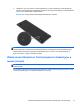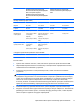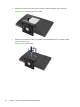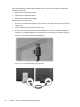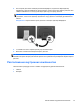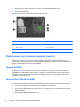Hardware Reference Guide HP Compaq Elite 8300 Professional Ultra Slim Touchscreen Desktop HP Compaq Elite 8300 Professional Ultra Slim Desktop Ultra Slim Professional Desktop
Table Of Contents
- Функциональные возможности изделия
- Ремонт и модернизация оборудования
- Предостережения (обозначены значком «Внимание!») и Предупреждения
- Дополнительные сведения
- Установка задней крышки портов
- Снятие задней крышки портов
- Подключение к источнику питания
- Отключение от источника питания
- Установка замка безопасности
- Установка винта крепления защитной панели
- Синхронизация беспроводной клавиатуры и мыши
- Извлечение батарей из беспроводных клавиатуры и мыши (опция)
- Крепление компьютера к монтажному приспособлению
- Подключение второго дисплея
- Расположение внутренних компонентов
- Извлечение и установка модуля памяти
- Замена батареи
- Замена накопителей
- Электростатические разряды
- Инструкции по эксплуатации компьютера, уход за компьютером и подготовка к транспортировке
- Указатель

4. Если второй дисплей не оснащен разъемом DisplayPort, подключите видеоадаптер
DisplayPort к разъему DisplayPort на компьютере. Затем подключите кабель (VGA, DVI или
HDMI, в зависимости от типа устройства) к адаптеру и второму дисплею.
ПРИМЕЧАНИЕ. Если используется видеоадаптер, заднюю крышку портов можно будет
установить, только если адаптер подключен к порту дисплея с помощью удлинительного
кабеля.
Рисунок 2-17 Подключение второго дисплея с помощью адаптера DisplayPort
5. Установите на место заднюю крышку портов компьютера.
6. Включите питание компьютера и второго дисплея.
ПРИМЕЧАНИЕ. С помощью программного обеспечения адаптера или настроек дисплея ОС
Windows настройте второй дисплей как зеркальное отражение или расширение экрана первого
дисплея.
Расположение внутренних компонентов
Ниже описаны процедуры снятия и замены следующих внутренних компонентов:
●
Память
●
Батарея
Расположение внутренних компонентов
21